
Els dispositius mòbils, sobretot els smartphones, són una mica més privats que uns ordinadors que en moltes ocasions compartim amb la família. La privacitat és important i sempre hi ha la possibilitat que vulguem guardar alguna cosa que no vulguem que vegi ningú més. Existeixen moltes opcions per aconseguir-ho, com crear un arxiu comprimit amb contrasenya, però d'aquesta manera estem donant a entendre que tenim alguna cosa a amagar, cosa que és cert. Si volem amagar alguna cosa i que ningú sàpiga que ho amaguem, sempre podem ocultar arxius dins d'una imatge.
Això és possible gràcies a un senzill comandament de l'terminal. Això i donar els passos correctes en l'ordre correcte. El que farem serà bàsicament crear un arxiu comprimit la miniatura al gestor d'arxius és una imatge, una que fins i tot podem obrir com qualsevol altra. L'únic que pot fer sospitar als «intrusos» és que fiquem molts gigues dins d'una imatge, però això ja és decisió de cadascú. Aquí us explicarem el procés.
Amaga arxius en una imatge completament funcional
Abans de detallar els passos a seguir, anem a dir què farem: anem a agafar una carpeta, en el meu cas CarpetaSecreta, que serà la que tindrà tots els arxius, anem a comprimir la carpeta i crear l'arxiu CarpetaSecreta.zip, unir-la a una imatge anomenada Imagen.png que serà «la disfressa» o «tapadora» i crear un arxiu que només mostrarà una imatge però tindrà tots els arxius dins, que en el meu cas serà Captura.png. Els passos a seguir serien els següents:
- Posem la imatge i la carpeta que volem amagar (CarpetaSecreta) dins d'una mateixa carpeta, la que sigui. Per exemple, en Documents.
- Si no ho hem fet ja, fiquem tots els arxius que vulguem amagar en CarpetaSecreta. Jo he eliminat l'espai en el nom de la carpeta per facilitar les coses al terminal.
- Comprimim la carpeta. Això podem fer-ho fent clic dret i fent servir el nostre compressor per defecte.
- Obrim el terminal.
- Anem a la carpeta on estan junts CarpetaSecreta.zip i Imagen.png, en el meu cas la comanda seria cd / home / pablinux / Escriptori.
- El següent pas és «concatenar» els arxius CarpetaSecreta.zip i Imagen.png a l'arxiu de sortida Captura.png. La comanda per el meu exemple seria el següent:
cat Imagen.png CarpetaSecreta.zip > Captura.png
- Finalment, podem eliminar tots els arxius, menys «Captura.png» que és on estan totes les dades ocults, no sense abans comprovar que podem descomprimir com explicarem més endavant.
Esteganografia, Amagar un arxiu dins d'altres
Ara podeu fer la prova: si obrim la imatge, el programa que l'obri ens dirà que té un pes normal, com poden ser 2Mb una captura com la que jo he fet servir, però fent clic dret sobre la imatge i entrant a les seves propietats, veurem que la mida és una mica més gran. A aquest procés, Amagar arxius dins d'altres, se l'anomena esteganografia, Que és «l'estudi i aplicació de tècniques que permeten amagar missatges o objectes, dins d'uns altres, anomenats portadors, per a ser enviats i de manera que no es percebi el fet. És a dir, procura amagar missatges dins d'altres objectes i d'aquesta manera establir un canal encobert de comunicació, de manera que el propi acte de la comunicació passi inadvertit per a observadors que tenen accés a aquest canal".
Per a la descomprimir l'arxiu acabat de crear no n'hi ha prou amb obrir-lo amb un una aplicació per descoprimir, ni tan sols ens val canviar-li l'extensió a .zip i intentar descomprimirila. Haurem de fer servir un altre ordre, aquest més fàcil de recordar. En el cas del meu exemple, la comanda seria:
unzip Captura.png
L'únic que veurem després prémer Retorn és que apareix la carpeta que havíem comprimit en el pas 3. On sí veurem una mica més serà en el terminal, que en el meu cas mostra alguna cosa com el següent:
pablinux @ k1904: ~ / Escriptori $ unzip Captura.png
Archive: Captura.png
revisió de resultats [Captura.png]: 703579 extra bytes at beginning or within zipfile
(Attempting to process anyway)
creating: CarpetaSecreta /
inflating: CarpetaSecreta / Lupa.png
inflating: CarpetaSecreta / Pablinux.jpg
creating: CarpetaSecreta / Disc-Dingo_WP_4096x2304 /
inflating: CarpetaSecreta / Disc-Dingo_WP_4096x2304 / Disc-Dingo_WP_4096x2304.png
T'ha servit el que s'ha explicat en aquest article? I ara, digues-me: què ocultarás al teu PC? O millor no m'ho diguis ...
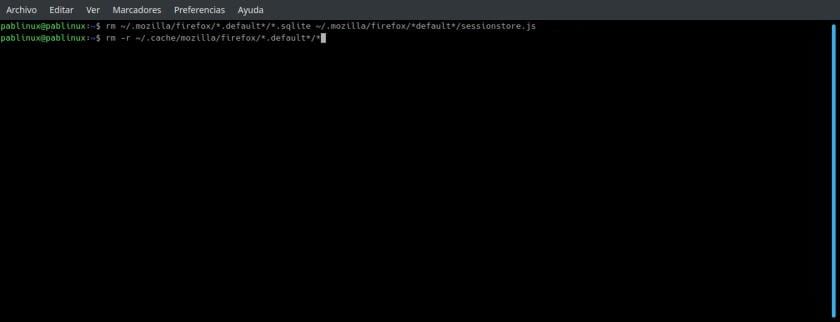
La criptografia està sobrevalorada, pel que es veu ...
https://lunaticgeek.com/esteganografia/
A part dels embolics en què et poden ficar aquests aficionats a la informàtica que quan descobreixen alguna cosa nova fins es creuen que és nou i es posen a escriure sobre això sense ni tan seguís provar el que estan dient.
«Comprimim la carpeta. Això podem fer-ho fent clic dret i fent servir el nostre compressor per defecte. Si volem, podem posar-li contrasenya. »
O sigui que si volem podem posar-li contrasenya, serà si volem perdre els nostres preuats dades si li posem contrasenya, per què en el seu article no explica com afrontar aquesta situació.
Em sembla horrible que persones que no sàpiguen d'informàtica puguin perdre informació que desitgen amagar per seguir els passos d'un altre aficionat a la informàtica que ni tan sols prova el que escriu.
Pablinux llegeix una miqueta més sobre la comanda cat per si algun usuari li dóna per posar contrasenya al seu zip i després es porta una desagradable sorpresa a l'executar el unzip i veure que totes les carpetes estan buides, si n'hi havia. I només obtenir un «skipping» de sortida.
I si proves unzip -P?
Obtens el mateix resultat «skipping» pel que si has fet servir aquest mètode amb contrasenya i eliminat els arxius originals et vas a portar una desagradable sorpresa, perquè ell indica que es pot posar contrasenya però no com afrontar aquesta situació.
Que bé, el coneixia en Windows amb còpia binària. M'agrada més la sintaxi en Linux.
Porto fent això anys en Windows, per allò de que el mail del la feina bloqueja els correus amb Zip adjunts però no diu res dels PNG.
Comprimir el Zip, des de DOS / CMD copy / b imagen.png + cosa.zip
Després renombras el PNG a Zip i extreus amb qualsevol cosa seriosa (7zip, bandizip, WinRAR, WinZip ...)
I es poden usar contrasenyes si calç.
Pd: això no és esteganografia. Ficar la info 3n els píxels ho és (per exemple, l'últim bit de cada píxel o així)